トラッキングコードを貼り付ける
トップページ以外のページを作っていく前に、高機能の無料アクセス解析であるグーグルアナリティクス(Google Analytics)をトップページに埋め込んでおくと作業がスムーズです。
なぜ他のページを作る前に導入するこで作業がスムーズになるかというと、全てのページに同じトラッキングコードを埋め込む必要があるからです。
これからトップページ以外のページは「ページの複製」で作っていきますので、トップページにトラッキングコードを貼り付けておけば、後のページに貼り付ける作業は必要はなくなります。
ホームページの編集作業が少しでもスムーズになればと思います。
スポンサーリンク
グーグルアナリティクスに登録する
グーグルアナリティクス(Google Analytics)にアクセスします。
Googleアカウントを持っていない方は無料登録します。
Googleアカウントをお持ちの方はログインします。
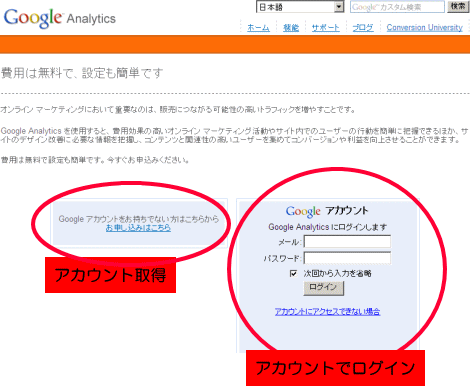
トラッキングコードを発行する
画面の指示に従ってURLなどを入力しトラッキングードを発行します。

トラッキングコードをトップページに設置する
トラッキングコードをコピーし、ホームページビルダーのHTMLソースを開いてページ下の</body>タグ直前に貼り付けます。
※トラッキングコードに関する変更点です。
新しいトラッキングコード(非同期トラッキング コード)は、 </head> 終了タグの直前に貼り付けます。
この記事は従来のトラッキングコードの為、</body> タグの直前となっています。
アナリティクス トラッキングを設定する - アナリティクス ヘルプ
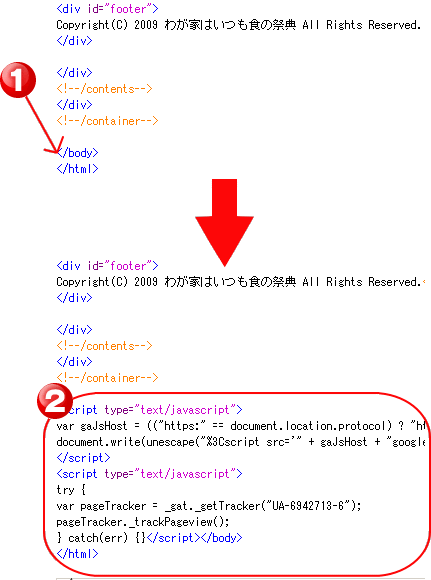
グーグルアナリティクスの使い方にて更に詳しい解説をしております。
アクセス解析がない場合は、ホームページがどういう運営状況なのか分かりません。
アクセス解析により、アクセス数や滞在時間が分かれば、ホームページの改善案も的確なものになる可能性があります。
ユーザーのニーズを知る為にもアクセス解析の設置をお勧めいたします。
スポンサーリンク